
Hemingway Editor(海明威格式写作编辑器) for Mac v3.0.6 直装免费版
- 大小:138MB
- 分类:办公软件
- 环境:Mac
- 更新:2024-01-09
热门排行
简介
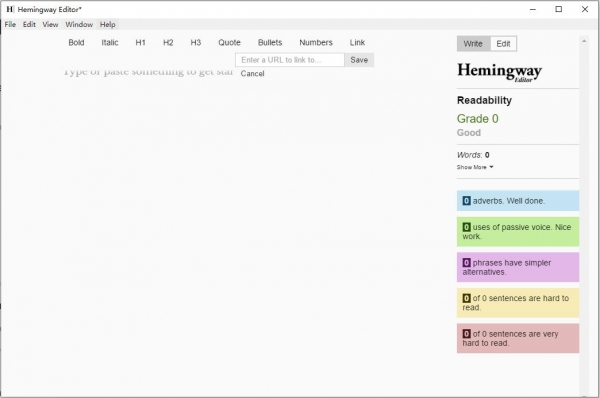
Hemingway Editor Mac 直装免注册版是一款专为提升英文写作质量和可读性而设计的在线及桌面应用工具。这款工具以著名作家欧内斯特·海明威(Ernest Hemingway)的简洁、直接和有力的写作风格命名,以其风格为指导原则,帮助用户去除冗余、简化表达、减少复杂句式,并提倡更积极、明确的语言。
今天脚本之家小编给大家分享的是Hemingway Editor Mac的直装免费版本,需要的朋友不要错过哦!

软件简介
Hemingway Editor 让你的写作大胆而清晰。海明威编辑器减轻了您写作的负担。它用黄色突出显示冗长的句子,用红色突出显示更过分的句子。海明威通过突出副词、被动语态和沉闷、复杂的单词来帮助你写作有力而清晰。
- 无干扰的写作环境。
- 一个让您的写作大胆而清晰的编辑器。
- 根据您的需要进行格式化和发布。
主要功能与特性
1. 可读性分析
- Hemingway Editor会为您的文本计算一个可读性得分,通常以年级水平表示(如6年级、8年级等),这有助于您了解读者需要达到何种教育水平才能轻松理解您的内容。
- 它还会分析句子长度、使用了过多的从句、被动语态以及其他可能导致文本难以阅读的因素。
2. 实时高亮与修改建议
- 红色:标识出冗长、复杂的句子,建议进行拆分或简化。
- 黄色/橙色:突出显示潜在的过度修饰词汇(如副词)和弱动词,鼓励用户寻找更强有力的表达方式。
- 蓝色:指出文本中的被动语态用法,倡导更多使用主动语态以增强句子力度。
- 紫色:用于标记复杂或难以理解的词语,建议使用更简单的替代词。
3. 格式优化
- 自动检测并建议修改段落过长的情况,促进信息的有序传达和视觉上的舒适度。
- 强调连用过多的“and”、“but”等连接词,帮助避免流水账式的叙述。
4. 全面的写作支持
- 不仅提供语法和拼写检查,还侧重于文体和表达方式的改进。
- 支持一键清除所有被标记的样式,方便用户对照原稿查看修改后的效果。
- 可将编辑好的文本导出为Markdown、HTML或纯文本格式。
5. 使用模式
- 提供在线免费版本,用户可以直接在浏览器中编辑文本。
- 同时有付费桌面版可供下载安装,提供更多功能,如无需网络环境即可使用,支持本地文档导入导出等。
总之,无论对于初学者还是经验丰富的作家,Hemingway Editor都是一个非常实用的工具,能够有效协助用户创作出更符合现代简洁风格、更具影响力和可读性的文本内容。通过实时反馈和针对性建议,该编辑器能够引导使用者不断精进其写作技巧,产出更高质量的作品。
软件特色
随时随地使用,无需连接互联网
无论您在火车上、海滩上还是在 Wi-Fi 信号不稳定的咖啡店里,都可以使用 Hemingway Editor。只要你有了电脑,你就拥有了海明威。
设置您的散文格式
无论您想要粗体、斜体、标题还是项目符号,海明威只需单击一个按钮即可处理您所有的文本格式需求。
直接发布到 WordPress 和 Medium(新功能!)
Hemingway 可以与 Medium 和任何 WordPress 博客(托管在 WordPress.com 上或您自己的博客上)进行一键集成。直接从海明威编辑器发布草稿或实时帖子。
为网络的其余部分发布
Hemingway 可以处理网页所需的一切,包括 HTML 标题、格式和链接。准备好发布后,导出为适用于您的博客平台或 CMS 的 HTML 或 Markdown。
导出到 Microsoft Word 或其他编辑器
Hemingway 使与其他编辑器一起工作变得更加容易。我们添加了从 Word .docx 文件导入文本的功能,无需在程序之间进行复制和粘贴。在 Hemingway 中完成编辑后,您可以导出为文本、PDF 或 Word。
将海明威精彩集锦发送给同事(新功能!)
保存一篇文章的 PDF,并完整保留所有海明威精彩集锦。非常适合向人们展示他们需要做出哪些改进。
系统要求
- Windows 7、8.1、10、11
- OS X 10.9 或更高版本
使用教程如下
在线版使用教程:
访问Hemingway Editor网站 打开浏览器,输入 www.hemingwayapp.com 进入Hemingway Editor在线工具页面。
开始编辑
直接在网页中央的大空白区域开始键入或粘贴你想要编辑的文章内容。
如果你要编辑现有的文档,只需将其内容复制粘贴至编辑区域。
实时反馈
当你输入或粘贴内容后,Hemingway Editor会立即分析文本,并以不同颜色高亮显示潜在问题。
红色代表复杂的、可能需要简化的长句子。
黄色或橙色代表较长但非必须复杂的句子或过度使用的副词。
紫色标记可以替换为更简单词的复杂词汇。
蓝色表示被动语态的使用。
查看和修改建议
将鼠标悬停在高亮部分上,编辑器会显示出具体的问题及其修改建议。
单击高亮部分,有些情况下,编辑器会提供一键修改的功能。
格式调整
工具栏上提供了一些基本的格式选项,比如标题级别、列表、加粗、斜体等。
阅读级别与统计信息
文档右侧通常会显示阅读难度等级(如第几级阅读水平)和一些统计信息,如单词数、句子数等。
保存和导出
编辑完成后,可以使用菜单中的“Export”选项导出文本,支持多种格式如Markdown、HTML 或纯文本。
注意在线版本不提供保存功能,因此务必及时导出你的工作成果。
桌面版使用教程(额外步骤):
下载和安装
访问官方网站购买并下载适用于Windows或Mac操作系统的Hemingway Desktop应用程序。
安装程序并启动桌面版编辑器。
文件管理
桌面版允许你直接打开本地文件进行编辑,并支持保存和另存为功能,这意味着你可以长期保留和继续编辑你的工作。
其他功能
桌面版相较于在线版可能会有更多的高级功能,如离线编辑、无限制历史记录等。
无论使用哪种版本,关键在于理解和应用Hemingway提供的反馈,从而逐步简化和优化你的文本。记得经常审视高亮部分并根据建议进行有针对性的修改,以提升文章的可读性和清晰度。
常见问题
Q: Hemingway Editor会保存我的文本吗?
A: Hemingway Editor不会保存你在网页版上输入或粘贴的文本,所以如果你关闭了网页或者刷新了网页,你可能会丢失你未保存或未导出的文本。因此,在使用网页版时,请及时保存或导出你的文本。桌面版则会自动保存你打开或创建的文本文件,并且支持撤销和重做操作。
Q: Hemingway Editor会泄露我的隐私吗?
A: Hemingway Editor不会收集或存储你在网页版上输入或粘贴的文本,也不会把它们发送到任何服务器上。所以你不用担心你在网页版上输入或粘贴的文本会被泄露或滥用。桌面版则完全在本地运行,不需要互联网连接,也不会把任何数据发送到任何服务器上。所以你在桌面版上输入或粘贴的文本也是安全和私密的。
Q: Hemingway Editor支持哪些语言?
A: Hemingway Editor目前只支持英语写作检测和修改建议。如果你需要检测其他语言(例如中文)写作,请使用其他专门针对该语言设计的工具。
Q: Hemingway Editor能否检测拼写错误?
A: Hemingway Editor目前不能检测拼写错误,它只能检测语法错误、句子结构错误、被动语态、副词和模糊词汇等问题。如果你需要检测拼写错误,请使用其他专门针对拼写错误设计的工具(例如Grammarly)。
Q: Hemingway Editor能否帮我生成文章标题?
A: Hemingway Editor目前不能帮助生成文章标题,它只能帮助修改已有文章标题。如果你需要生成文章标题,请使用其他专门针对文章标题设计的工具(例如Portent Title Maker)。
更新日志
Hemingway Editor 3.0.6 的更新日志:
新增功能:现在,您可以直接在 Hemingway 应用程序中编辑和保存文件。
性能改进:我们改进了 Hemingway 的性能,使其更快,更高效。
错误修复:我们修复了一些小错误,包括一些与保存和打开文件相关的问题。













 欧易下载
欧易下载 币安下载
币安下载 火币下载
火币下载 微信下载
微信下载 天猫下载
天猫下载 百度地图下载
百度地图下载 携程下载
携程下载 QQ音乐下载
QQ音乐下载